ppt 浮水印被遮住 浮水印最上層
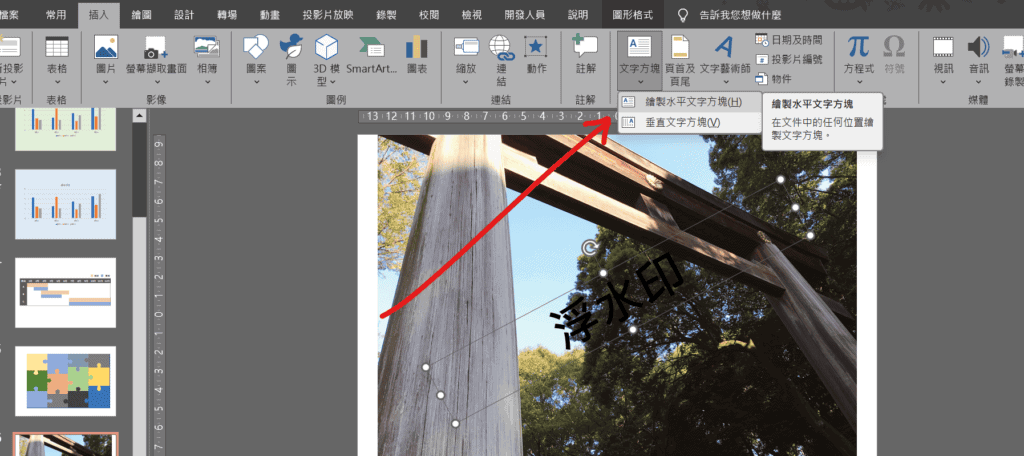
Step 1 在功能列「插入」中文字選擇「文字方塊」並繪製,輸入浮水印文字

Step 2 在功能列「圖形格式」中排列選擇「上移一層」中的「移到最上層」
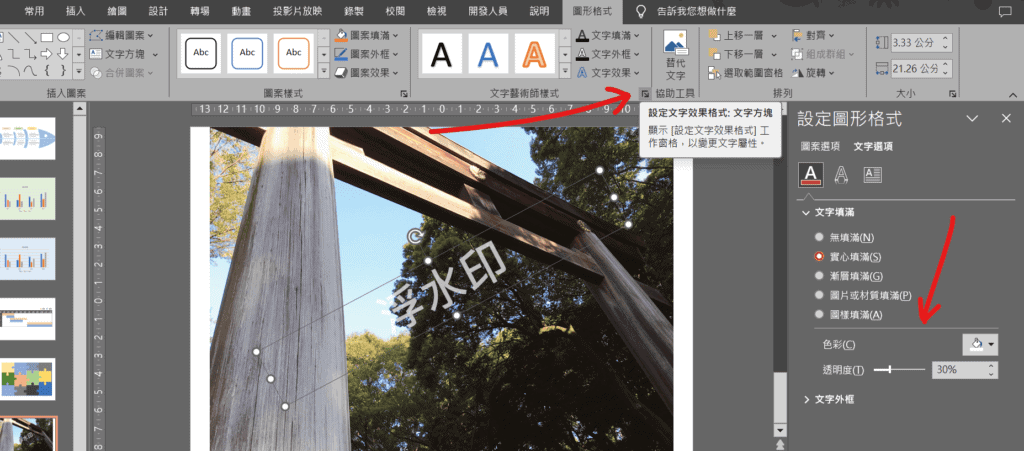
Step 3 在功能列「圖形格式」中文字藝術師樣式選擇「設定文字效果格式:文字方塊」,並在右邊視窗中「文字填滿」選擇「實心填滿」,調整顏色與透明度即可
【教學】PowerPoint 浮水印被圖片遮住怎麼辦?超簡單馬上學會!
A blog of my life
ppt 浮水印被遮住 浮水印最上層
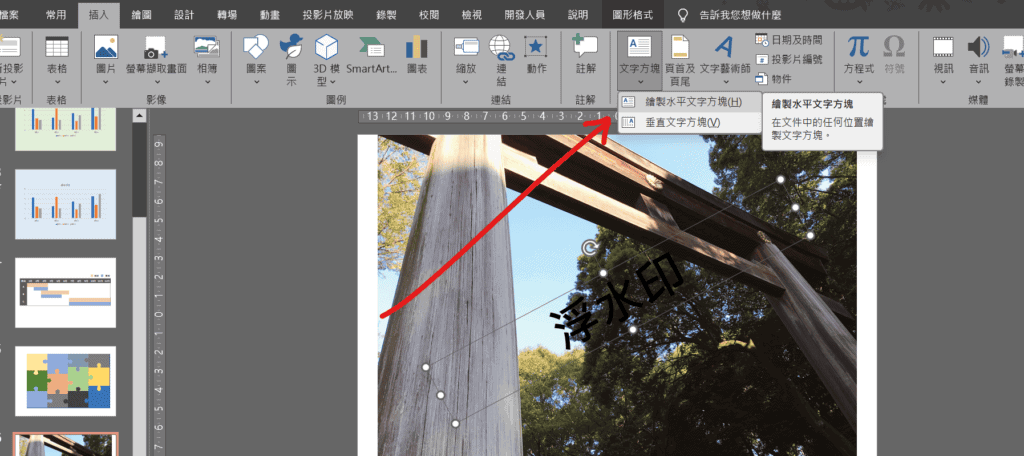
Step 1 在功能列「插入」中文字選擇「文字方塊」並繪製,輸入浮水印文字

Step 2 在功能列「圖形格式」中排列選擇「上移一層」中的「移到最上層」
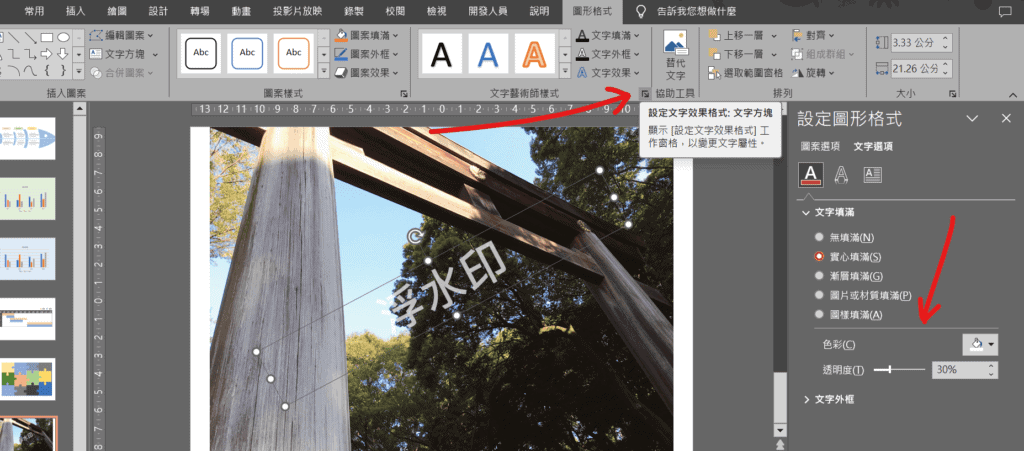
Step 3 在功能列「圖形格式」中文字藝術師樣式選擇「設定文字效果格式:文字方塊」,並在右邊視窗中「文字填滿」選擇「實心填滿」,調整顏色與透明度即可